excel是很多小伙伴都在使用的一款表格文档编辑程序,在这款程序中,我们可以对表格文档中的数据进行编辑、计算、排序以及筛选等各种操作。有的小伙伴在使用Excel对表格文档进行编辑的过程中想要快速得到数据中前十项的结果,但又不知道该怎么进行设置。其实我们只需要给数据添加上筛选图标,然后点击打开该图标,再在菜单列表中找到并点击“数字筛选”选项,最后在子菜单列表中,我们点击“前10项”选项,再在弹框中点击确定选项即可。有的小伙伴可能不清楚具体的操作方法,接下来小编就来和大家分享一下Excel表格文档快速筛选出前十项数据的方法。
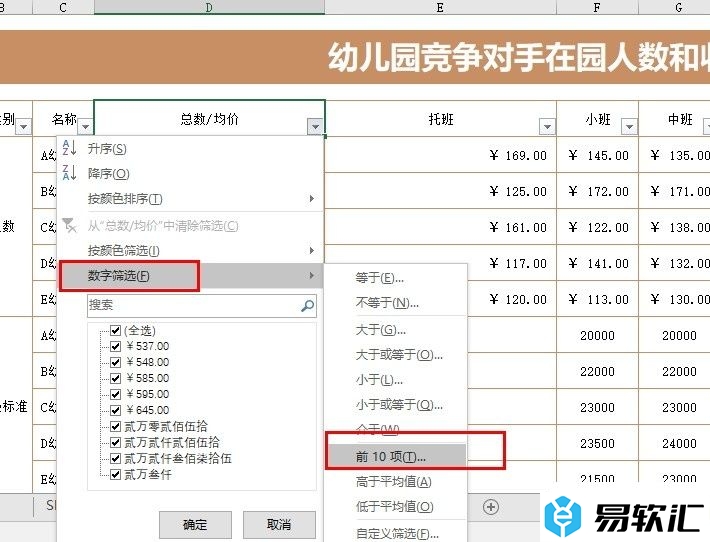
方法步骤
1、第一步,我们右键单击打开表格文档,然后在菜单列表中点击“打开方式”选项,接着在子菜单列表中选择Excel选项
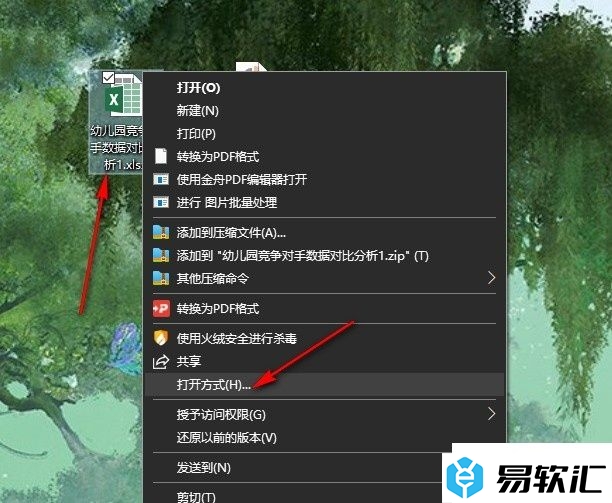
2、第二步,进入Excel的表格文档编辑页面之后,我们选中数据的标题行,然后在工具栏中打开“数据”工具
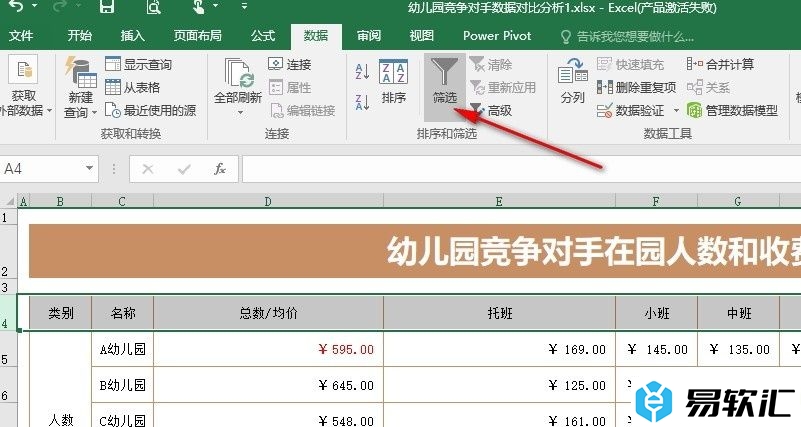
3、第三步,在“数据”工具的子工具栏中,我们找到“筛选”工具,直接点击该工具,给标题行添加上筛选图标
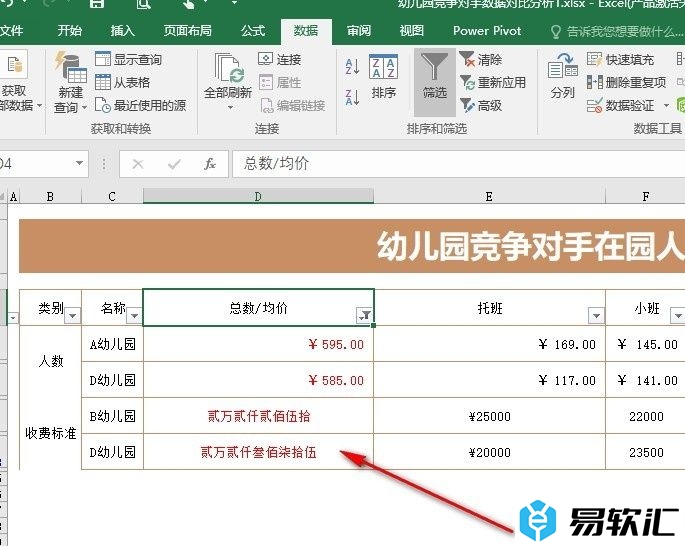
4、第四步,我们在标题行中点击一个筛选图标,然后在下拉列表中先点击“数字筛选”选项,再点击选择“前10项”选项即可
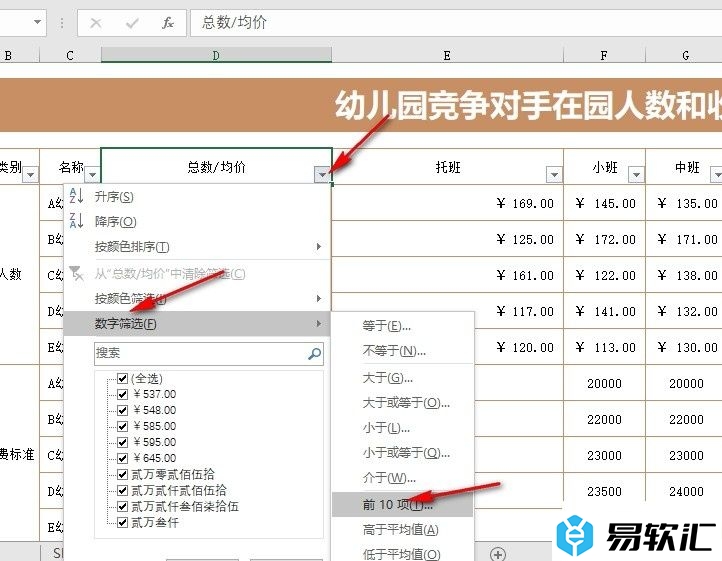
5、第五步,点击“前10项”选项之后,我们再在弹框中确认显示前10项,最后点击“确定”选项即可
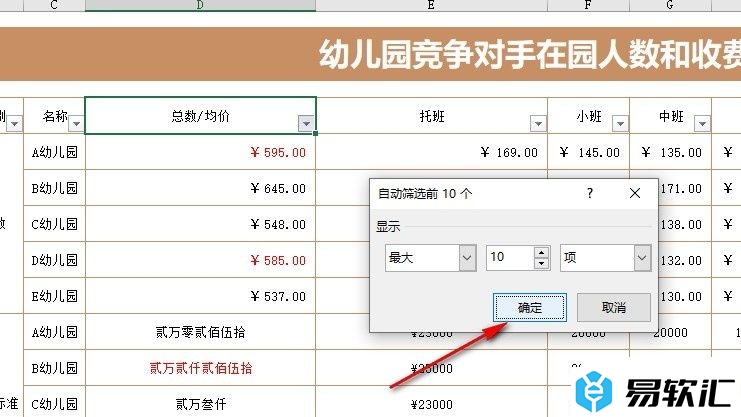
以上就是小编整理总结出的关于Excel表格文档快速筛选出前十项数据的方法,我们在表格文档页面中先给数据标题行添加上筛选图标,然后点击打开一个图标,再在下拉列表中点击打开“数字筛选”选项,接着在子菜单列表中点击“前10项”选项,最后在弹框中点击确定选项即可,感兴趣的小伙伴快去试试吧。






